小米的PPT,只有一张丑图和一段文字,这样排版太高级了!
- 时间: 2024-04-03 22:10:55
- 来源: 网络
- 分类于: 默认分类
- 浏览: 15 次
各位 UU 们好,这里是阿凌。
最近有小伙伴在做 PPT 时遇到一个问题, 领导给了一段文字,加上一张图片,不知道怎么排版更加有设计感。
今天我们就来实战改稿一下!
首先有请我们的原稿嘉宾:

老规矩,咱们一步步来修改这页 PPT。
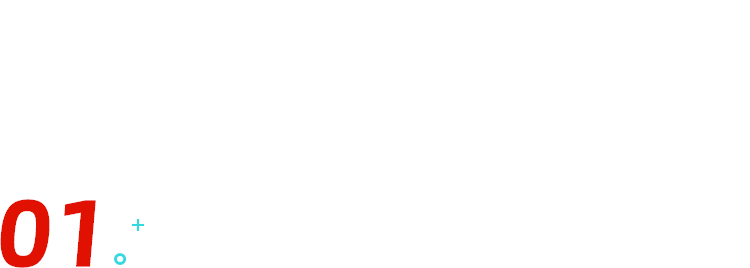
梳理文案
我们拿到 PPT,里面有一段文字。就算文字不多,也可以 梳理一下文案 ,让内容更加清晰有条理。

通过阅读 PPT 文案内容,我们可以发现这段话里面包含了三个层次的内容。
接下来我们可以给这三段文字内容,分别起一个小标题。

然后我们再把图片放大裁剪一下:

这里我们在图片边缘加了条 横线 ,增加设计感。
除此之外,我们还可以通过文字压在图片上面, 增加版面的层次感。
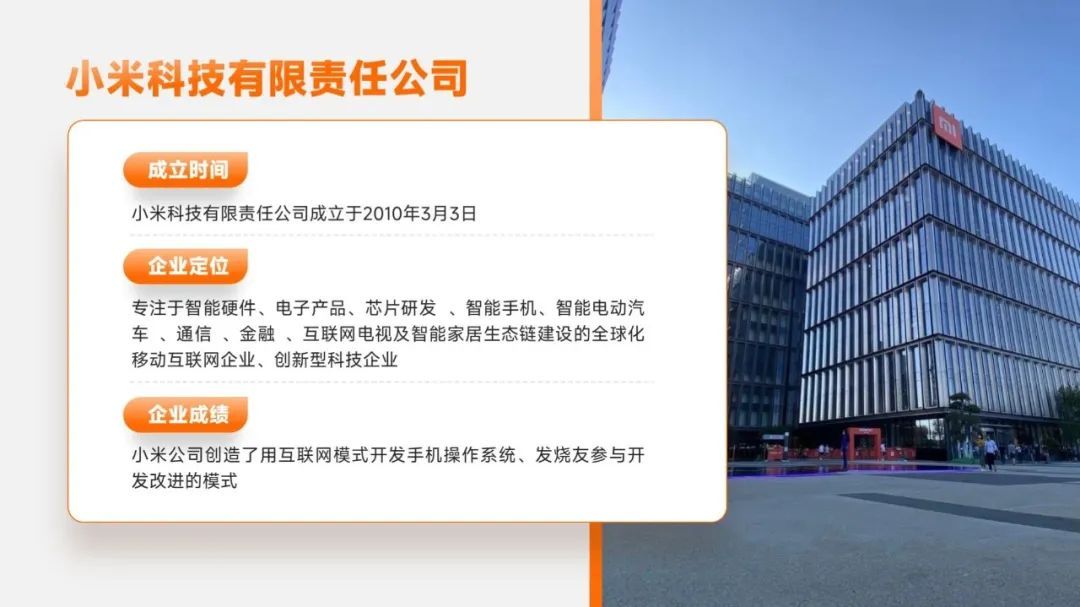
是不是非常 cool!
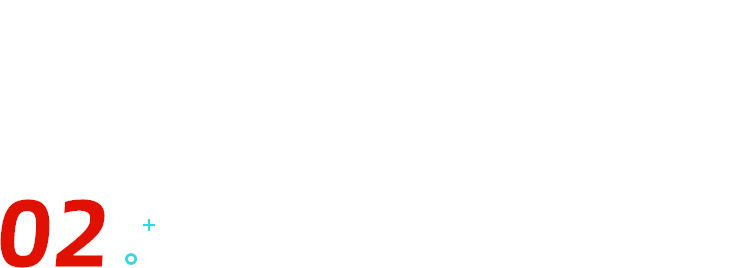
思路拓展
我们除了把图片方方正正的裁剪,还可以通过 改变图片的边缘形状 来增加设计感。
比如我们可以把直线,该成弧线:

是不是高级感就上来了!我们还可以改为波浪线:

又是另外一种感觉!
当然我们也可以把图片缩小, 填充到圆形中 :

再加点修饰,就是满满的细节!
我们还可以添加 破格效果 ,来打破 PPT 版面的常规形态。

除此之外,我们还可以把左右排版,换成 上下排版 :

又是另外一种玩法啦!你学会了吗?